
版权声明:本文内容由阿里云实名注册用户自发贡献,版权归原作者所有,阿里云开发者社区不拥有其著作权,亦不承担相应法律责任。具体规则请查看《阿里云开发者社区用户服务协议》和《阿里云开发者社区知识产权保护指引》。如果您发现本社区中有涉嫌抄袭的内容,填写侵权投诉表单进行举报,一经查实,本社区将立刻删除涉嫌侵权内容。
详细解答可以参考官方帮助文档
温馨提示:
2016年7月18日8点起,.com/.net域名注册成功后必须进行域名实名认证,否则域名会处于锁定状态(Serverhold),无法正常使用。
.com/.net域名一旦注册成功,将自动提交命名审核,命名审核通过后(审核时间1-2天),域名状态将短暂解除锁定(即显示OK状态)。注册成功 5 天内,若没有提交实名认证资料并通过审核,域名将继续被注册局锁定;
锁定的域名解析无法添加或生效,需要您先实名认证后解锁才可以正常使用。具体实名认证流程请参考如下链接:https://help.aliyun.com/knowledge_detail/35882.html
如您使用万网域名,万网云邮箱支持自动设置解析记录。
1.请登录阿里云/万网【管理控制台】,点击使用中的【产品与服务】—【企业邮箱】进入邮箱管理列表页。
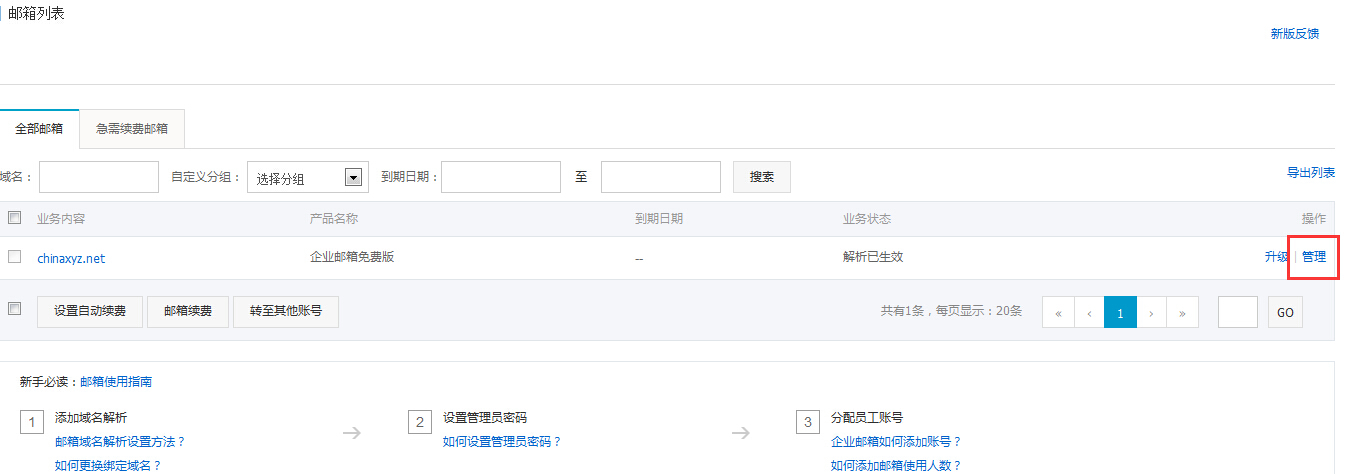
2.在邮箱管理列表中点击要设置解析的邮箱域名右边的【管理】,进入详细页后点击【设置解析】—【一键添加邮箱解析】。
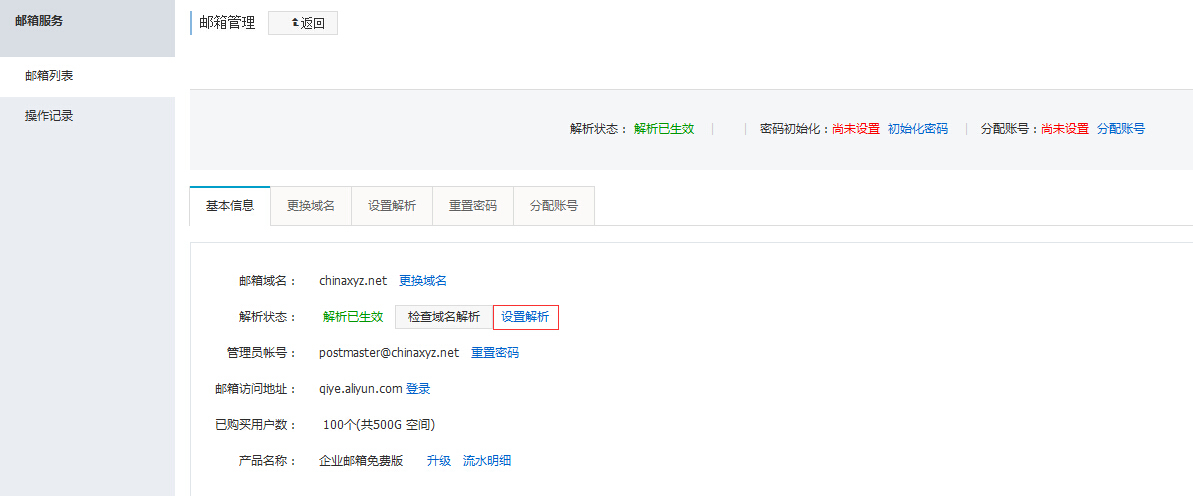
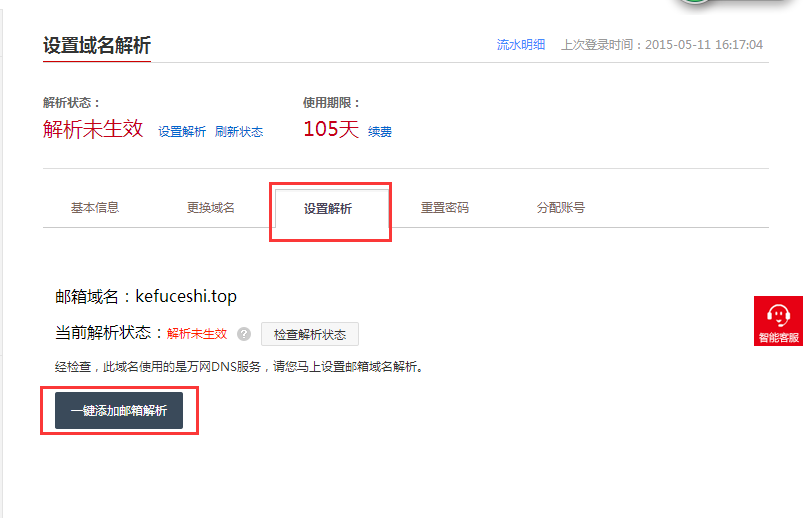
提示: 如果在添加一键解析报报错:添加失败,请重试
此种情况,需要您查看您的域名解析记录,如果已经存在一条@的cname解析记录,则无法再次添加@的mx解析记录,解析是冲突的,参考文档说明如下:设置解析记录时提示冲突的原因 。
需要您判断是否删除cname记录后在添加企业邮箱的解析记录。
3.添加解析成功后,解析记录已自动生成,您可以点击左侧导航的【我的云解析】,进入万网云解析进行查看。
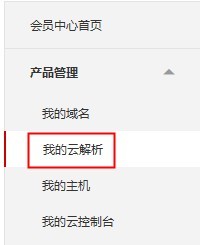
4.点击要查看解析记录的域名,进入解析记录页。即可看到系统为您自动设置的解析记录。
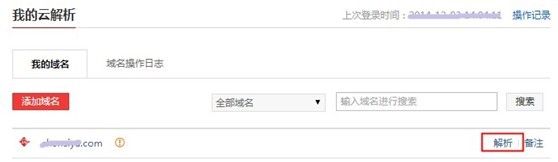
解析设置方法:
1. 账户登录后,进入 产品管理 > 管理控制台 > 域名 ,在列表中选择需要解析的域名。单击 解析 链接,根据系统提示完成对域名的解析。
2. 进入 域名解析 界面,单击 添加解析 选项。
3. 如果您的域名和 DNS 服务都不是阿里云提供,请联系您的域名服务商协助您设置域名解析。
4. 一般解析生效时间为10分钟左右,请您成功设置后,耐心等待生效。
云邮箱具体添加记录如下:
以下参数为新配置:| 操作解析的域名 | 解析记录类型 | 优先级 | 解析记录值 |
| @ | MX | 5 | mx1.qiye.aliyun.com |
| @ | MX | 10 | mx2.qiye.aliyun.com |
| @ | MX | 15 | mx3.qiye.aliyun.com |
| imap | CNAME | imap.qiye.aliyun.com | |
| pop3 | CNAME | pop.qiye.aliyun.com | |
| smtp | CNAME | smtp.qiye.aliyun.com | |
| CNAME | qiye.aliyun.com | ||
| TXT | v=spf1 include:spf.qiye.aliyun.com -all |
| 操作解析的域名 | 解析记录类型 | 优先级 | 解析记录值 |
| @ | MX | 5 | mxn.mxhichina.com |
| @ | MX | 10 | mxw.mxhichina.com |
| imap | CNAME | imap.mxhichina.com | |
| pop3 | CNAME | pop3.mxhichina.com | |
| smtp | CNAME | smtp.mxhichina.com | |
| CNAME | mail.mxhichina.com | ||
| TXT | v=spf1 include:spf.mxhichina.com -all |
提示:
企业邮箱解析记录添加后需要做MX记录验证,如果验证不通过,请您参考: 企业邮箱解析状态显示解析未生效 。
如果您本地测试MX解析已经生效,在登录企业邮箱的首页提示报错:再用邮箱域名MX记录未指向企业邮服务,将无法成功接收外域发送或答复的邮件,请联系公司邮箱管理员确认。
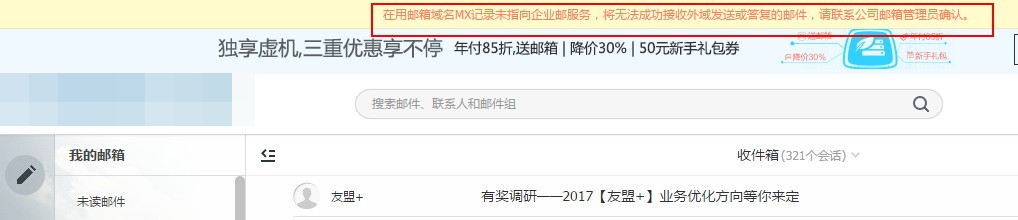
此报错仅为邮箱WEB界面提示,不影响正常的邮件收到,忽略即可。